インストール
- まず、ダウンロードからNarutoの最新アーカイブをダウンロードします。
- ダウンロードしたファイルを+Lhacaなどのソフトで展開します。
- 解凍されたファイルをFFFTPなどのFTPクライアントソフトでサーバーにアップロードします。
-
アップロードが完了したら、以下のファイルのパーミッションを変更します。
naruto-1.0/style.css [666] naruto-1.0/etc/naruto.php [666] naruto-1.0/etc/templates/index.html [666] naruto-1.0/etc/templates_c [777] naruto-1.0/etc/templates_c/* [666] ※フォルダ内の全ファイル
-
Narutoを設置したディレクトリのinstall.phpにアクセスします。パーミッションの変更が完了していない場合、以下のような画面が表示されます(クリックで拡大)。
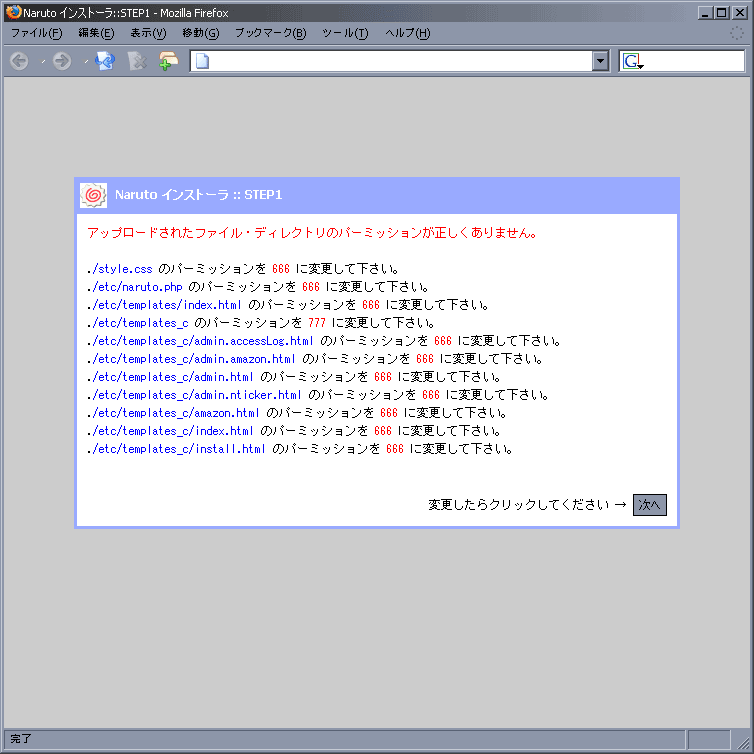
画面の指示に従ってパーミッションを修正したら「次へ」をクリックします。 -
パーミッションが正しく設定されていればSTEP2へ進み、以下のような画面になります(クリックで拡大)。
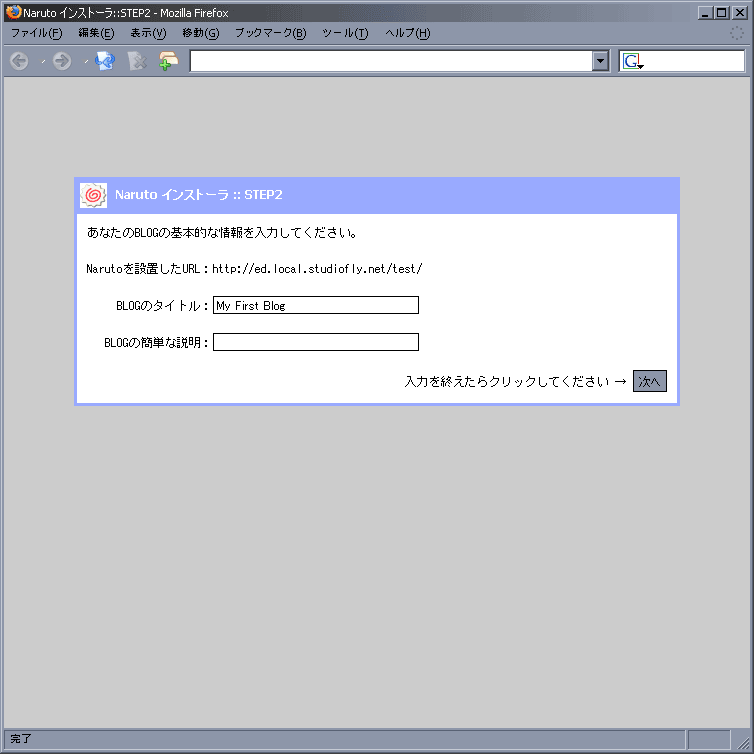
設置するBLOGの基本的な情報の確認と入力を行います。- Narutoを設置したURL
- 自動で検出されます。意図したURLと異なる場合は、設置したディレクトリを変更して再度install.phpを実行してください。
- BLOGのタイトル
- 設置したいBLOGのタイトルを入力してください。
- BLOGの簡単な説明
- タイトルの下などに表示される簡単な説明・コメントを入力してください。しなくても次へ進むことはできます。
全ての入力が完了したら、「次へ」をクリックします。 -
タイトルが入力されていればSTEP3へ進み、以下のような画面になります(クリックで拡大)。
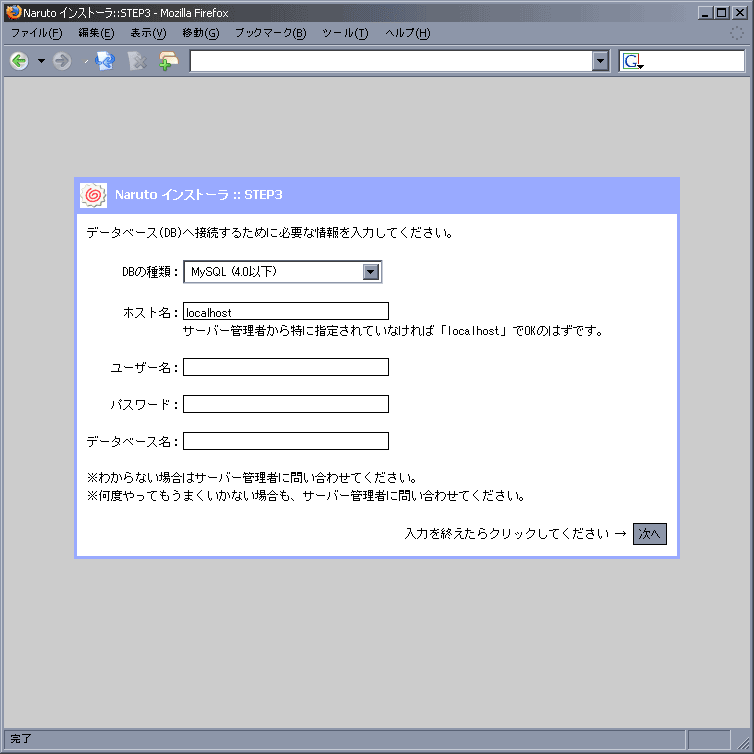
ホスト名、ユーザー名、パスワード、データベース名は、利用しているサーバーによって異なります。詳しくは利用しているサーバーの情報を参照してください。
全ての入力が完了したら、「次へ」をクリックします。 -
STEP3の入力が間違っていた場合は再度入力が求められます。正しかった場合にはSTEP4へ進み、以下のような画面になります(クリックで拡大)。
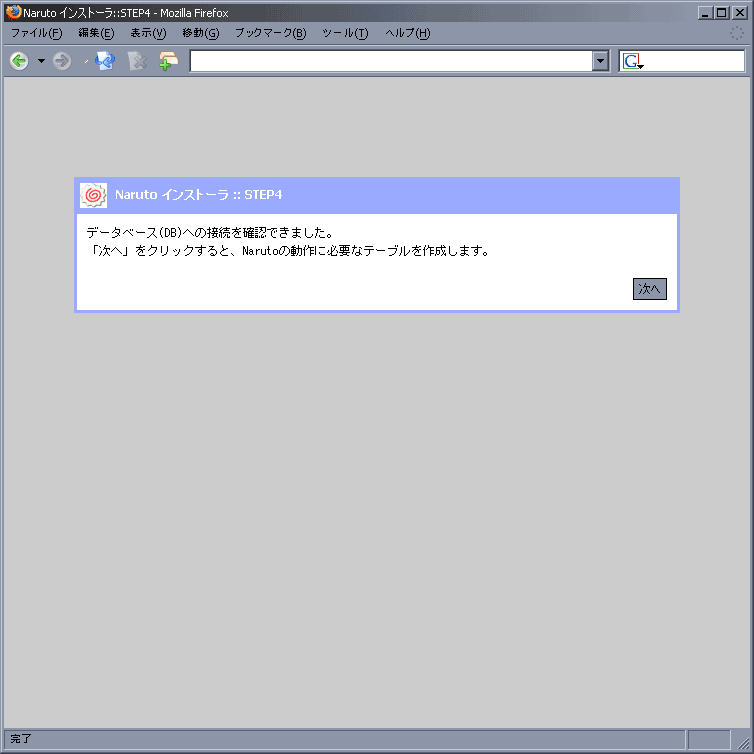
「次へ」をクリックします。 -
DBに自動的にテーブルが作成され、STEP5へ進みます。STEP5は以下のような画面になります(クリックで拡大)。
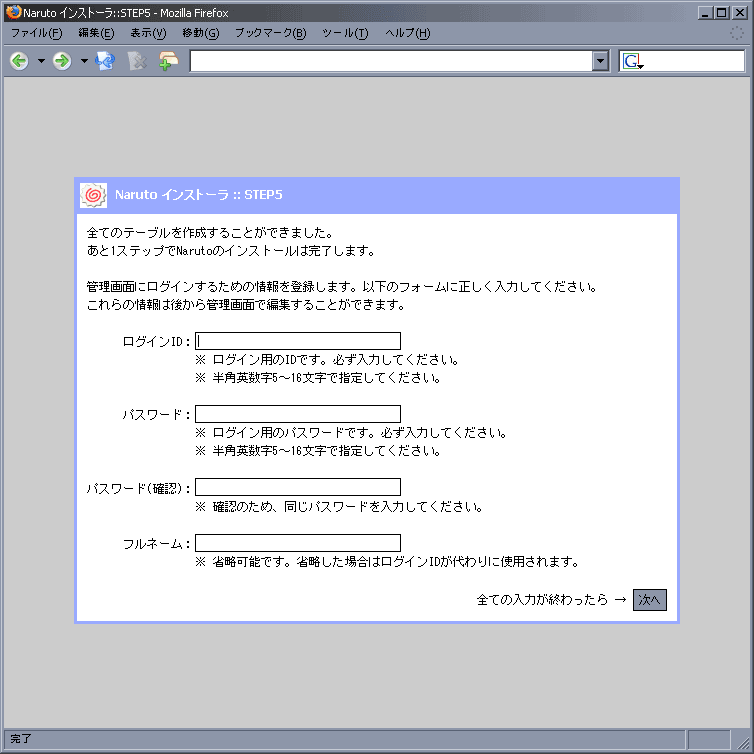
管理画面にログインするための情報を入力します。- ログインID
- ログイン用のIDを好きなように決め、半角英数字5〜16文字で入力してください。
- パスワード
- ログイン用のパスワードを好きなように決め、半角英数字5〜16文字で入力してください。
- パスワード(確認)
- パスワードの入力ミスがないように、同じパスワードをもう一度入力してください。
- フルネーム
- 公開されるBLOGに表示される名前です。省略するとログインIDがフルネームの代わりに使用されます。
全ての入力が完了したら、「次へ」をクリックします。 -
ログインIDやパスワードが正しくない場合は再度入力を求められます。正しく入力できていれば、インストールが完了し、以下のような画面になります(クリックで拡大)。
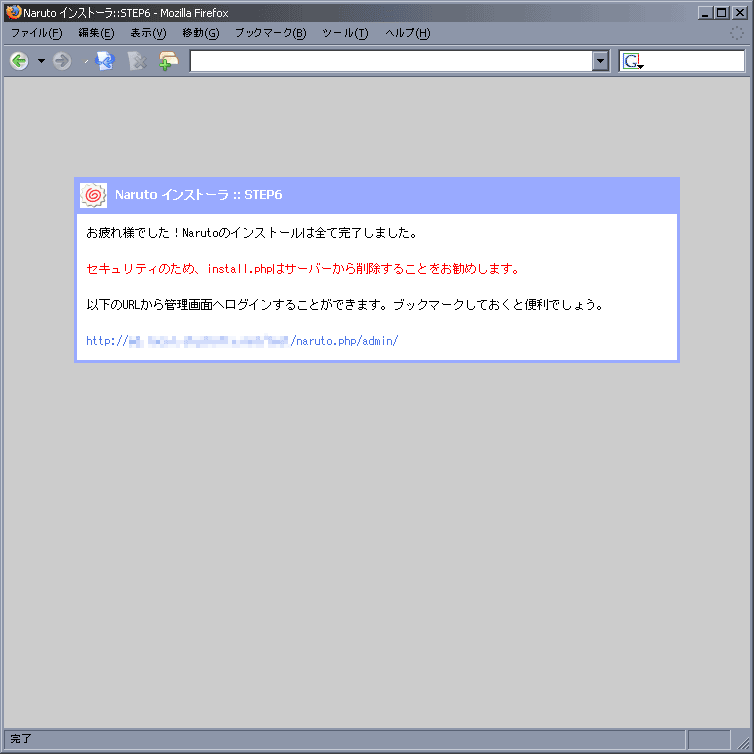
これでインストールは完了です。まずはカテゴリの作成から始めましょう。